Android uygulaması geliştirmek başta göz korkutucu bir iş gibi görünmüş olabilir ama bu size yeni ve farklı kapılar açabilir. Sıradaki popüler uygulamayı üretecek kişi sen olabilirsin, kendi işini kolaylaştıracak bir program yazabilirsin ya da yazılım yetenekleri kazanmak seni o hayalindeki işe götürebilir.
Amacın ne olursa olsun, yazılımını yazdığın kısımların birbirinden farkını kavrayabilirsen ve yanında bir yol rehberi varsa, Android uygulaması geliştirmek düşündüğün kadar zor olmayacak. İşte bu paylaşım senin yol rehberin!

Adım 1: Android uygulaması geliştirmek için ihtiyacın olan programları indirmek
Öncelikle, Android uygulaması geliştirmen için gerekli bazı programları indirmen gerekecek. İşte bunlar: “Android Studio” ve “Android SDK” adlı iki program. Android Studio bir Tümleşik Geliştirme Ortamı, yani kodunuzu (öncelikle Java veya Kotlin) girebildiğiniz ve geliştirmek için gerekli tüm farklı araçlara erişebileceğiniz bir arayüz.
Bununla birlikte Android uygulamanızı geliştirmek için farklı program seçenekleri olduğunu da unutmayın. Örneğin Unity, Android’i de destekleyen çapraz platform oyun geliştirmek için çok güçlü bir araçtır. Benzer şekilde Visual Studio ile Xamarin de bunun için uygun programlardır.
Android Studio, özellikle ihtiyaç olan çoğu ek araçları ve kaynakları tek bir yerden sağlayabildiğinden dolayı yeni başlayanlar için en iyi yerdir. Sırasıyla talimatları uyguladığınızda, programı kurması da oldukça basit olacaktır.
Android Studio Programını Buradan Kurabilirsiniz
Adım 2: Yeni bir projeye başla!
Artık bilgisayarında Android Studio programı olduğuna göre, yeni bir projeye başlayabilirsin. Ama öncelikle Android uygulamanın ilerleyişini etkileyecek bazı kararlar vermen gerekli.
File > New > New Project adımlarını sırasıyla izleyin. Şimdi ise bir proje şablonu seçmeniz gerekiyor. “Activity” kelimesi, uygulamanızdaki ekran anlamına gelir. Bu nedenle etkinlik (activity) olmayan proje boş olacaktır. Yani “Basic Activity (temel etkinlik)” uygulamanız için başlangıç ekranı oluşturacaktır. Bu birçok Android uygulamasında olan ortak unsurlardandır.
Bununla birlikte, ilk başladığınızda işlerin daha karmaşık hale gelme riski olduğundan “Empty Activity(boş etkinlik)” i seçeceğiz, bize bir etkinlik ve bazı dosyalar yaratacak ancak fazla kod eklemeyecek. Yeni uygulamanız için “Package Name” kısmına belirlediğiniz uygulama ismini yazın, bu isim uygulamanız yüklendiğinde indirenler tarafından görülecektir. Ayrıca dosyaların nereye kaydedilmesini istediğinize ve Java ya da Kotlin dillerinden hangisiyle kodlayacağınıza karar vermeniz gerekli.
Android Yazılımı Geliştirmek için Java ve Kotlin
Vermeniz gereken en büyük kararlardan biri de Java ve Kotlin dilleri arasından hangisini öğreneceğinizi seçmek olacak. Her iki dil de Google ve Android Studio tarafından destekleniyor fakat ikisinin bazı belirgin farkları var.
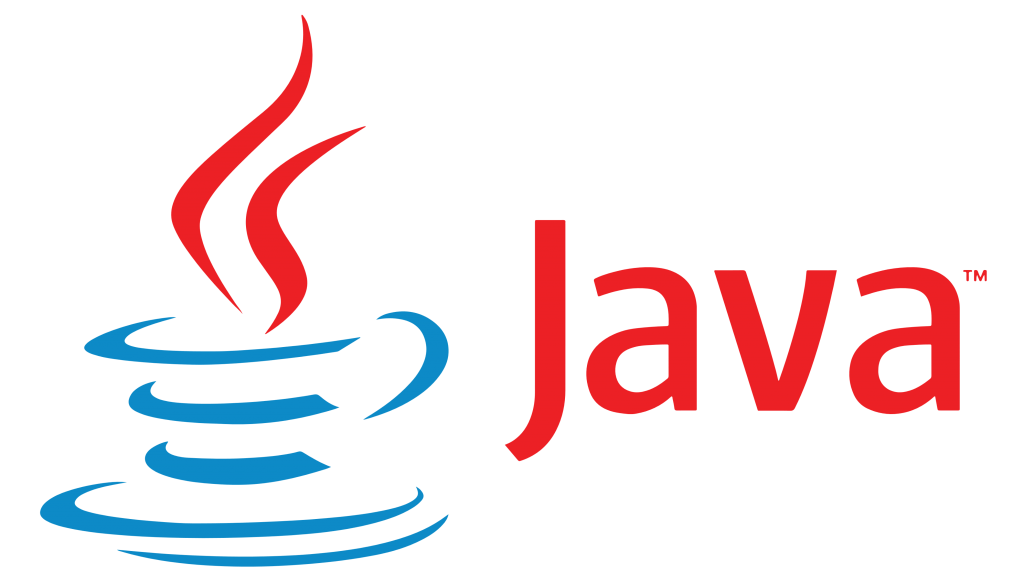
Java dünyanın en çok talep gören programlama dillerinden biri ve uygulama geliştirme kariyerine başlamak isteyenler için mükemmel bir seçim olacaktır. En eski Android programlama dili olan Java’nın Kotlin’e göre biraz daha fazla desteklemesi bulunmakta.

Bir diğer yandan Kotlin, Android’i geliştirmek için Google’ın tercih ettiği seçenek haline geldi ve yeni bir uygulama başlatırken varsayılan olarak belirleniyor. Gelecekte daha yaygın hale gelmesi muhtemeldir. Tam bir acemiyseniz Kotlin ile baş etmesi sizin için daha kolay olacaktır. Bu nedenle eğlence için öğrenen biri iseniz Kotlin ilk tercihiniz olabilir fakat profesyonel bir geliştirici olma gayesindeyseniz Java öğrenmek daha mantıklı olacaktır.
Minimum SDK
Son olarak Minimum SDK’nızı dikkate almanız gerekir, bu uygulamanızı desteklemesini istediğiniz Android’in en düşük sürümüdür. Bu sürümün sayısını ne kadar düşük tutarsak, o kadar çok kitleye hizmet verebiliriz. Sürümü varsayılan olarak bırakırsak (Android 10), cihazların sadece %8.2’sini destekleriz. Ancak, Android’in en son özelliklerine erişebilmek için yeni bir sürüm hedeflemelisiniz.
Adım 3: Dosyaları tanıyın
Android Studio ile ilk karşılaşma biraz korkutucu olabilir; çok farklı dosyalar, birden fazla kod türü ve daha fazlasının olduğunu fark edeceksiniz. Açık olan “MainActivity.java” ya da “MainActivity.kt” dosyasıdır. Bu dosya uygulamanızın nasıl davrandığını tanımlayan ana mantık dosyasıdır.
Kullanılan klasörler Android uygulama geliştirmek için önemlidir çünkü Android Studio ve Gradle’ın her şeyi bulmasına ve doğru bir şekilde oluşturmasına yardımcı olurlar. Anasayfada zaten “boilerplate code” adında bir kod olduğunu fark edeceksiniz. Bu kod farklı uygulama projelerinde temel işlevlerin çalışması için gerekli olan koddur. Kendinizi boilerplate code’u tekrar tekrar yazarken bulabilirsiniz! Kotlin’in avantajlarından biri, daha az boilerplate code gerektirmesidir, bu da ekranınızda daha az koda sahip olacağınız anlamına gelir.
Düzen dosyalarının tanıtımı
Bu kodun rolü, Android’e ilgili düzen dosyasının nerede olduğunu söylemektir. Düzen dosyası Kotlin ve Java dosyalarından biraz farklıdır. Bu, bir etkinliğin nasıl göründüğünü tanımlar ve tuşlar, metinler ve tarayıcı pencereleri gibi şeyler eklemenizi sağlar. Bu dosyayı şu adreste bulabilirsiniz: MyApplication > app > src > res > layout
Dosyanın ismi “activity_main.xml” olacaktır. Kaynaklar klasöründe depolanan dosya isimlerinde büyük harf kullanılamayacağını unutmayın, farklı sözcükleri ayırt etmek için de alt çizgi kullanmak gerekir. Bu dosyaya çift tıkladığınızda kodunuzu düzenlediğiniz ana pencere açılacaktır. Üst kısımdaki sekmeleri kullanarak açık dosyalar arasında geçiş yapabilirsiniz. Bu dosyayı “kod” ve “tasarım” moduyla ya da bu pencereleri yan yana bölünmüş bir şekilde de görebilirsiniz. Sağ üstte bu modlara erişmek için bir tuş bulunmaktadır.
Tasarım modunda, farklı widget’ları ekrana sürükleyip bırakabilirsiniz. Kod modu, bir XML komut dosyası olarak gösterir. Tasarım görünümü ile yeni widget’lar eklediğinizde, bu komut dosyası güncellenir. Benzer şekilde, widget’ların özelliklerini burada ayarlayıp kod görünümü aracılığıyla gerçek zamanlı olarak yansıttığını görebilirsiniz.
Uygulamaların büyük çoğunluğunda, yeni bir etkinlik istediğinizde yeni bir Java veya Kotlin dosyası ve karşılık gelen bir XML dosyası oluşturmanız gerekir. Bu Kotlin veya Java ve XML öğrenmek zorunda olduğunuzu gösterir. Bu biraz sıkıntılı olabilir, ancak aslında uzun vadede süreci basitleştirir.

Bir diğer dosya ve klasörler
Gördüğünüz gibi burada başka dosya ve klasörler de bulunmakta, peki bunların hepsi ne işe yarıyor? Aslında burada hepsini bilmenize gerek yok, işte bazı bilmeniz gerekenler:
Android Manifest: Uygulamanızın önemli özelliklerini tanımlayan “resource(kaynak)” klasöründeki bir XML dosyasıdır. Uygulamanın tanıtımını, içine dahil edilmek istediğiniz etkinlikleri ve sürümünü içerir.
Drawable: Bu klasör de “resource” içerisindedir ve daha sonra eklemek istediğiniz resimler gibi şeyleri ekleyeceğiniz yer burasıdır.
Values: Bu “resource” klasörü, uygulamanızda genel olarak kullanacağınız nitelikleri depolamak için yararlı bir yerdir. Örneğin renk kodlarını veya string’leri (kelimeler) içerir. Bu nitelikleri tek tek XML dosyalarında tanımlarsınız, örneğin: colors.xml.
Gradle: Gradle, tüm dosyalarınızı içerisine alan ve bunları test etmek için uygun bir APK dosyasına paketleyen bir araçtır. Ayrıca ön izleme oluşturmak için de yararlıdır. Bir “dependency (destek dosya)” eklemek istiyorsanız, ekleyeceğiniz yer burası. Destek dosyalar, kendi kodunuzdan ek işlevlere erişmenizi sağlayan kitaplıklardır.
Adım 4: Uygulamanızı test edin
Herhangi bir programlama dilini öğrenirken yapmanız gereken ilk şey “Hello World. (Merhaba Dünya.)” yazan bir uygulama oluşturmaktır. Zaten burada da XML dosyasına bakarsanız, üzerinde “Hello World!” yazan o etiketi göreceksiniz.
Üst kısımdaki kontroller tuşlarına bakarsanız, küçük yeşil bir oynat tuşu göreceksiniz. Bunun solunda phone (telefon) adlı bir menü var. Android Studio’yu yüklediğinizde, bu, sanal aygıt yöneticisi ile birlikte bir Android sistem resmi de yüklemiş olmalıdır.
Başka bir deyişle, zaten Android benzeri şey kurulmuştur ve başlatmaya hazırsınız! Bu yeşil oka tıklayarak, başlatıp uygulamanızı test edebilirsiniz. Bu taklit edilmiş telefonu gerçek bir cihaz gibi kullanmanıza da izin verecektir.
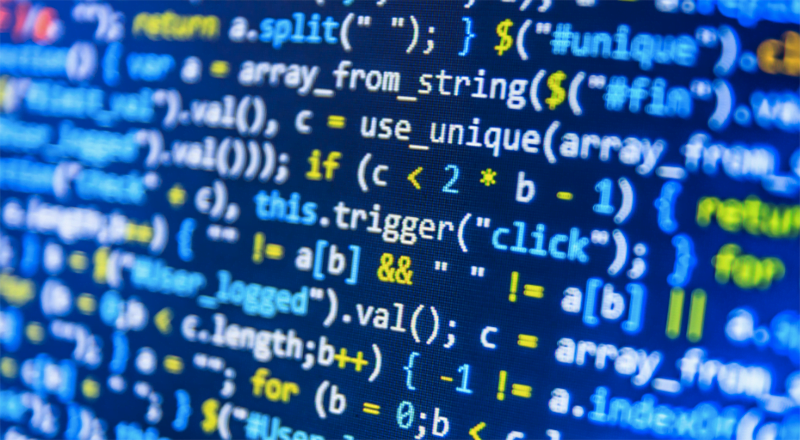
Tools > AVD Manager yönergelerini takip ederek bu sanal cihazınızın ekran boyutunu, Android sürümünü ve alanını değiştirebilirsiniz. Yeni sistem görüntülerini buradan indirebilirsiniz. Sanal aygıtınızın başlangıçta ayarladığınız minimum SDK’YI karşıladığından emin olun.
Alternatif olarak, bilgisayarınıza fiziksel bir cihaz takmayı ve yeni uygulamanızı test etmek için bu cihazı kullanmayı deneyebilirsiniz. Bununla birlikte, “Developer Options (Geliştirici seçenekleri)” ı ve “USB Debugging (USB Hata Ayıklayıcı)” i etkinleştirmeniz gerekir.
Adım 5: Bir şeyler yap!
Android uygulama yazılımı öğrenmenin en iyi yolu bunu yapmayı denemektir. Bu da demek oluyor ki yeni bir şeyler yapıp yapamayacağınızı görmek için önünüzdeki kodu düzenlemeniz gerekli.
XML dosyanıza girip üzerinde “Hello World!” yazan mesajı “Howdy World!” olarak değiştirebilirsiniz. Ancak yaratıcılık eklemek isterseniz, uygulamayı kullanacak kişinin bu isme karar vermesini isteyebilirsiniz. Öncelikle aşağıdaki satırı “activity_main.xml” öğenizin içerisindeki “TextView” etiketinizin içine yapıştırmanız gerekli:
android:id=”@+id/helloButton”
android:onClick=”onHelloButtonClick”
Bu kod etikete “helloButton” adını verir ve “onHelloButtonClick” yönteminin bu görünüme kavuşacağını belirtir. Birazdan bu kodu da ekleyeceğiz. Artık ana etkinliğinize aşağıdaki kodu ekleyebilirsiniz. Yazarken herhangi bir metnin kırmızı göründüğünü görürseniz, bu kodu Android SDK’DAN içe aktarmanız (import) gerektiği anlamına gelir.
Kırmızı metne tıklayın. Ardından Alt + Enter tuşlarına basın ve Android Studio bunu sizin için otomatik olarak yapacaktır. Kısacası, Android SDK’nın bir parçası olan kütüphaneye başvurmuş oldunuz.
(Aşağıdaki örnek Java diliyle yazılmıştır.)
public class MainActivity extends AppCompatActivity {TextView helloButton;@Override protected void onCreate(Bundle savedInstanceState) {super.onCreate(savedInstanceState); setContentView(R.layout.activity_main);helloButton = (TextView) findViewById(R.id.helloButton);} public void onHelloButtonClick (View v) {helloButton.setText(“Howdy World!”);}}
Bu kod örneğinde önce “helloButton” adlı kodla bir nesne oluşturuyoruz. “Oncreate” metodunun içinde (kıvırcık parantez içindeki her şey) Android’e bu nesnenin düzen dosyamızdaki düğmeyi temsil ettiğini söylemiş oluruz. Buraya yazdığınız kod, uygulamayı başlattığınızda ilk olarak çalışacak olan şeydir.
Ardından, birisi düğmeye bastığında çalışan bir metot oluşturuyoruz. Bu gerçekleştikten sonra, söz konusu düğmedeki metni değiştirebiliriz. Uygulamayı başlatın ve şimdi bir düğmeye bastığınızda metnin değiştiğini fark edeceksiniz.
Bu basit alıştırmayla uygulama geliştirmeyi gösterdik!
Bu çok basit bir uygulama oldu ancak Android Uygulama geliştirmenin nasıl çalıştığının temellerini göstermiş olduk. Genel olarak düzen dosyasında yeni ekran öğeleri oluşturacaksınız. Ardından ilişkili Java veya Kotlin dosyasında nasıl davranmasını istediğinizi tanımlayacaksınız. Kendinizi geliştirdikçe verileri kontrol etmeye ve onları depolamaya başlamanız gerekir. Bunu yapmak için de sayılar ve kelimeler içeren değişkenleri kullanmalısınız.
Java’nın nasıl çalıştığına dair temel bir fikriniz oluştuktan sonra geriye kalan tek şey bu becerileri Android uygulaması geliştirmeye nasıl uygulayabileceğinizi öğrenmektir. Bir proje seçmek ve daha sonra bunun üzerinde çalışmak harika bir strateji olacaktır.
Önemli olan her türden Android uygulaması geliştirmeyi öğrenmeye çalışmak değildir. Gerçekçi ve bir tane projeye odaklanmaktır. Yeni özellikler eklerken ve yeni şeyler yapmak istediğinizde öğrenmeye devam edeceksiniz. Bir hedefe sahip olmak öğrenmenizi eğlenceli kılacaktır.
Sezin Aliye Bozdoğan
Bunlar da ilginizi çekebilir
- Zeka Oyunları Gerçekten İşe Yarıyor Mu?
- Google'dan Yeni İşletim Sistemi
- Kodlama Mı Öğreniyorsunuz? Güçlü Dil Becerileri Matematikte İyi Olmaktan Daha Önemlidir
- Yazılım Mühendisi Ne İş Yapar? İş Türleri, Eğitimleri ve Maaşları

